面对图片中复杂的背景、大面积水印或是满屏水印,手动处理往往难以达到理想效果。别担心,这篇教程将为你介绍 6个快速去除图片水印的方法,学会后就能应对各种类型的水印问题!
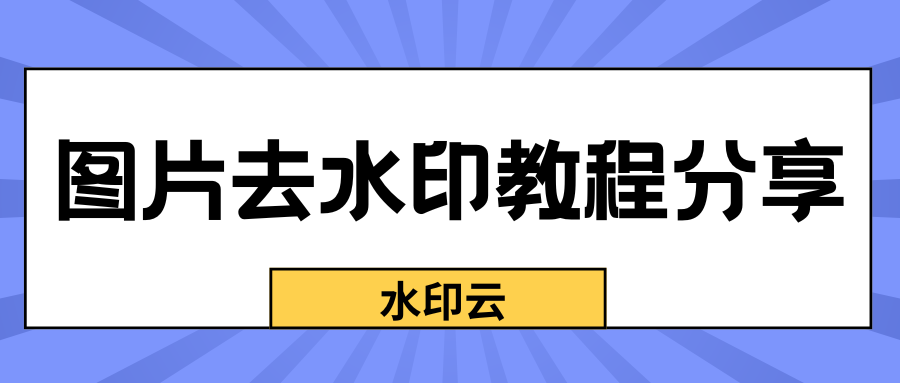
一、水印云
在处理复杂水印方面,水印云表现突出。其搭载的 AI 引擎专门针对复杂背景下的顽固水印与物体进行清除,即便是大面积、不规则的水印也能轻松应对。该工具最大的亮点是采用无损画质技术,处理后的图片依然能保持卓越的清晰度。批量处理功能更是为海量图片的处理提供了惊人的效率,而且界面清爽,操作零门槛,新手也能快速上手。
使用教程如下:
1、启动水印云软件,选择 “图片去水印” 功能模块,点击 “添加图片” 按钮,上传需要处理的图片。
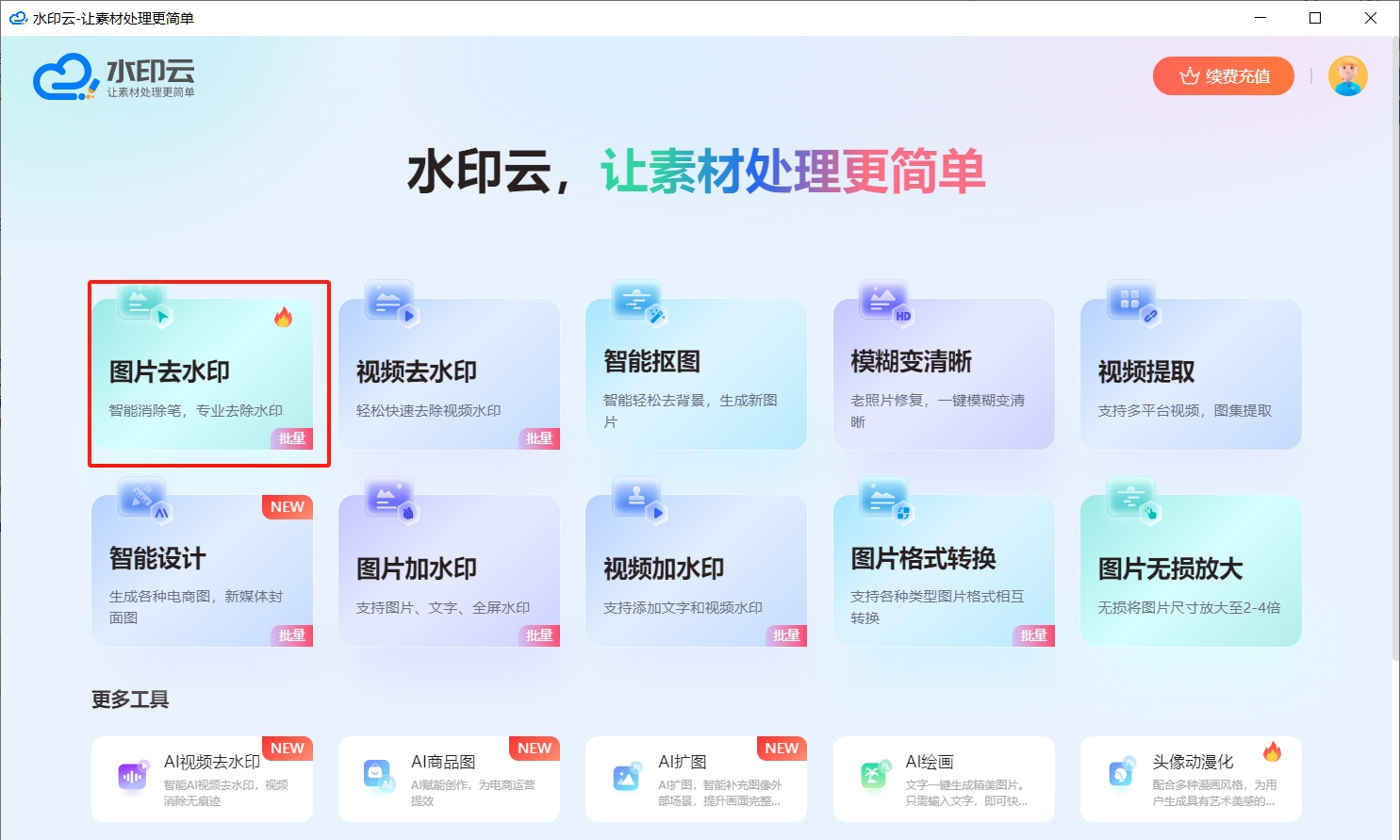
2、根据水印的类型选择合适的去水印方式,仔细选中想要去除的水印部分,确保完全覆盖后,点击 “开始处理”。
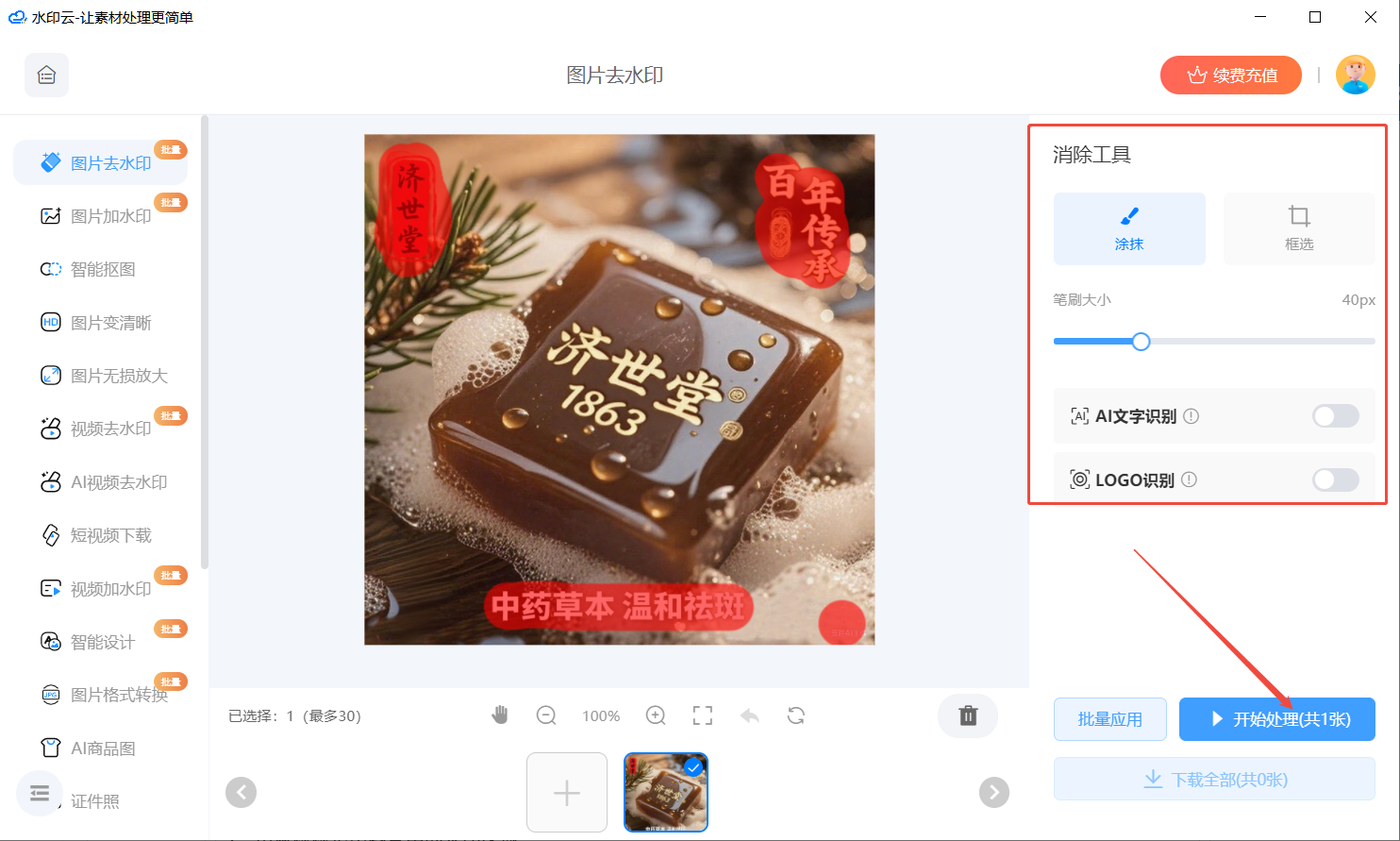
3、AI 会自动识别并消除水印,处理完成后可在当前界面预览效果,满意的话点击 “下载保存” 即可。
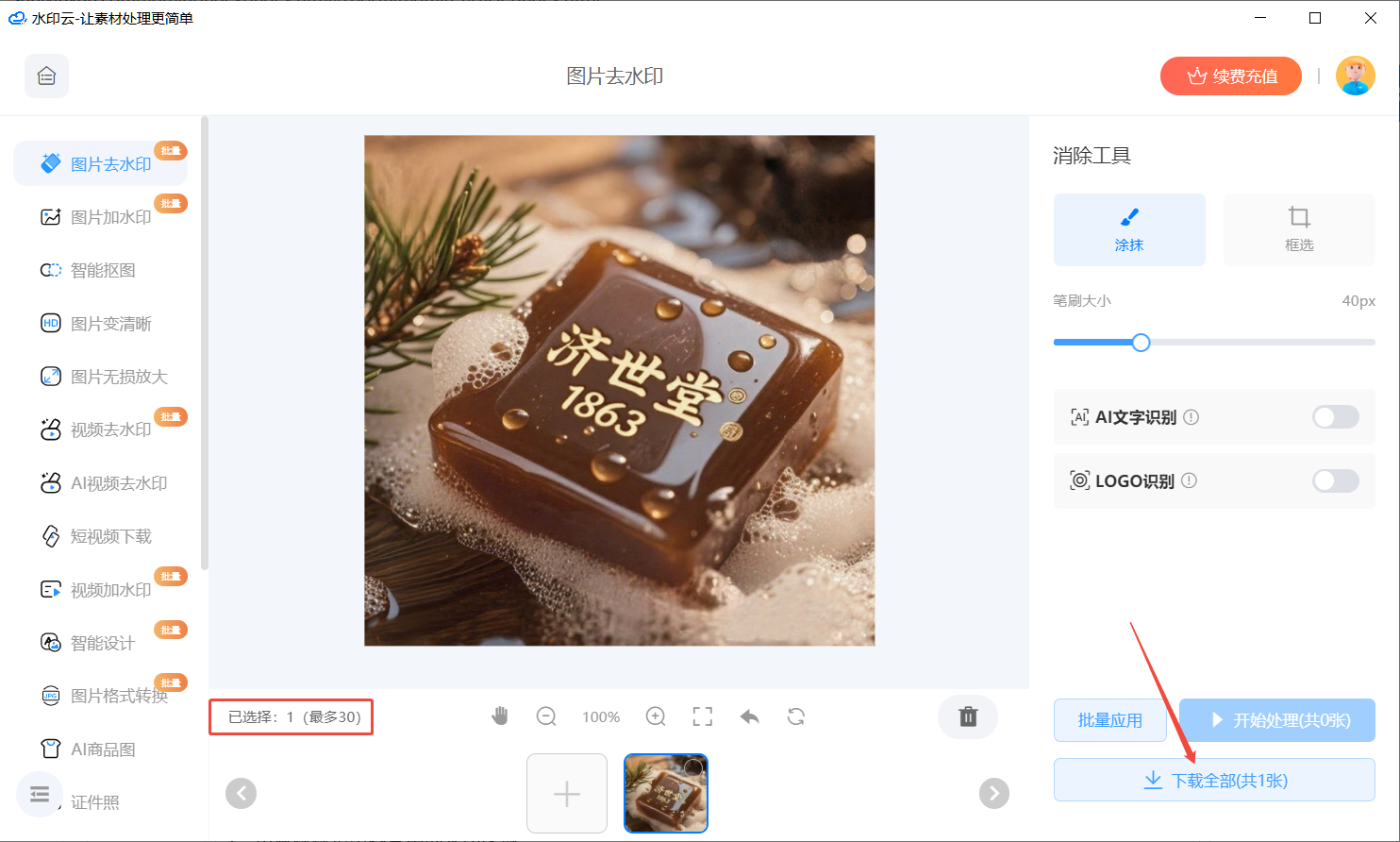
二、Photopea
Photopea 深度兼容 PSD、AI 等专业格式,支持图层、蒙版等复杂操作。借助其 “内容识别填充” 功能去除水印,效果能直逼桌面版 PS,很适合有图像基础或追求精细效果的用户。
使用教程如下:
1、进入相关平台,上传需要去除水印的图片。
2、使用 “套索工具” 或 “魔棒工具” 精准选中水印区域。
3、右键点击选中的区域,依次选择 “填充”“内容识别”,平台会自动计算并填充水印区域。
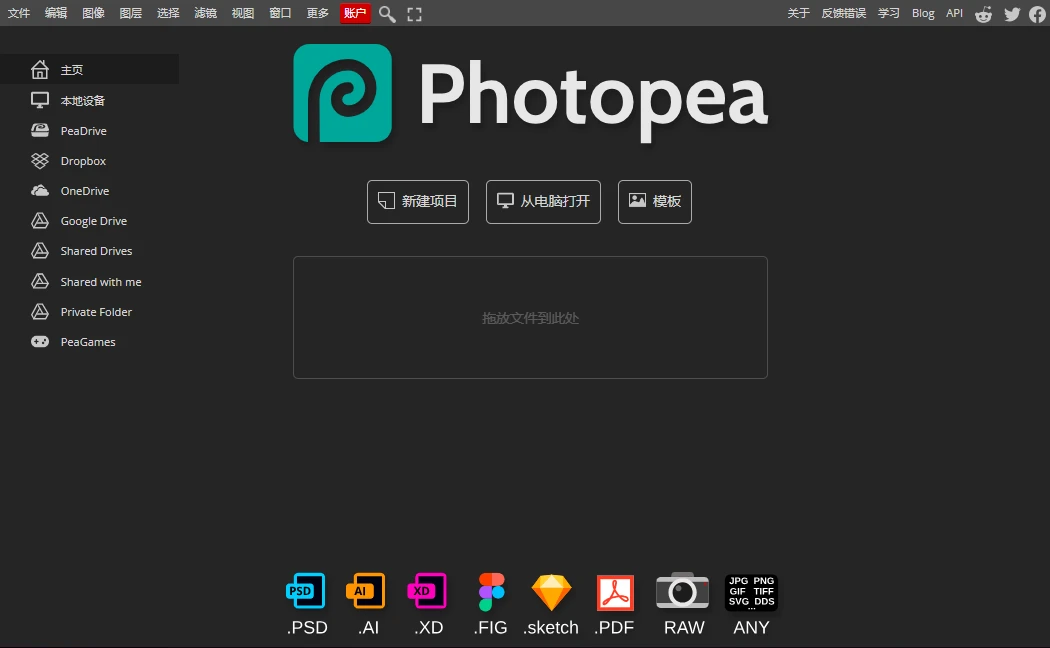
三、TouchRetouch
TouchRetouch 独创了 “线条删除” 模式,对于照片中的电线、日期戳以及规则几何水印,处理效率极高。它支持完全离线操作,响应速度快如闪电。
使用教程如下:
1、启动软件,上传需要去除水印的图片。
2、点击 “画笔” 图标,选择 “消除笔” 工具,仔细标记出水印区域。
3、点击 “Go” 按钮,软件便会自动处理并去除图片中的水印。
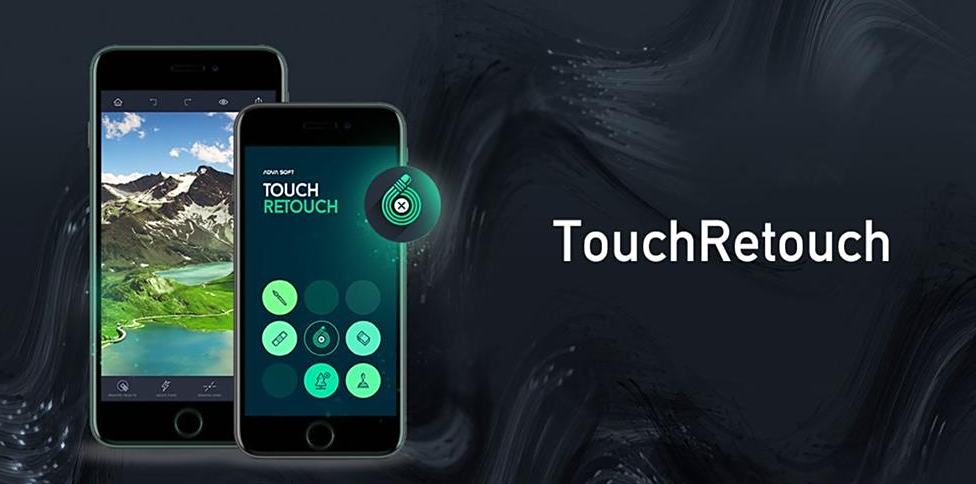
四、hama
hama 的操作十分简单,只需简单涂抹水印区域,AI 就会自动进行魔法填补。它免费且无需登录,便捷性满分。不过,它更适合背景简单(如纯色、渐变)的图片进行快速修复或娱乐尝试,专业性相对有限。
使用教程如下:
1、进入相关平台,上传需要去除水印的图片。
2、用鼠标标记出图片中的水印区域。
3、点击 “Auto”“erase” 功能,平台会自动处理并去除水印。
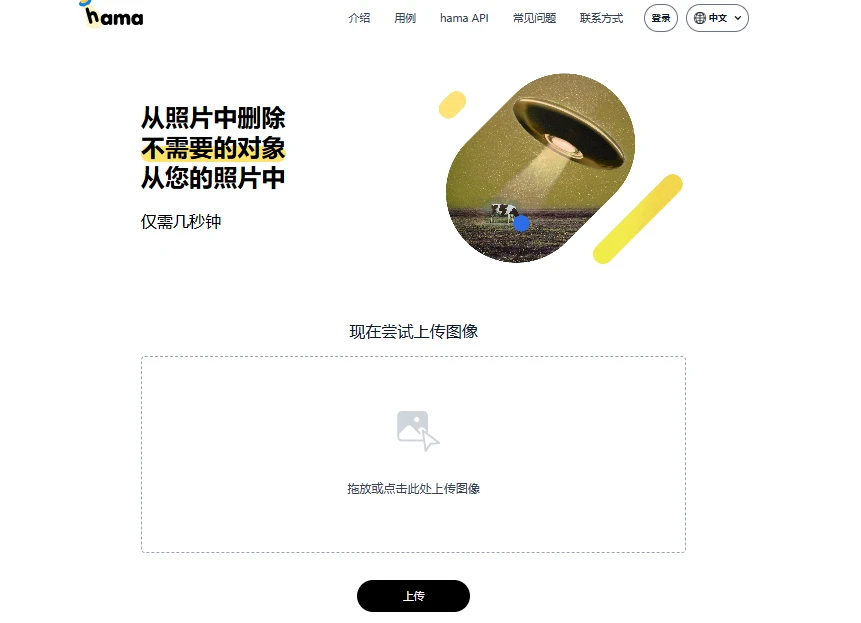
五、PhotoKit
PhotoKit 是一款基于浏览器的轻量 AI 编辑器,主打抠图、去背景和画质提升。它最大的优势是免费、免登录且开箱即用,处理简单水印(如纯色背景上的 Logo、文字)时速度快,效果干净利落。
使用教程如下:
1、进入相关平台,上传需要去除水印的图片。
2、使用 “智能笔刷” 涂抹标记出水印区域。
3、平台会自动分析并填充涂抹区域,完成水印去除。
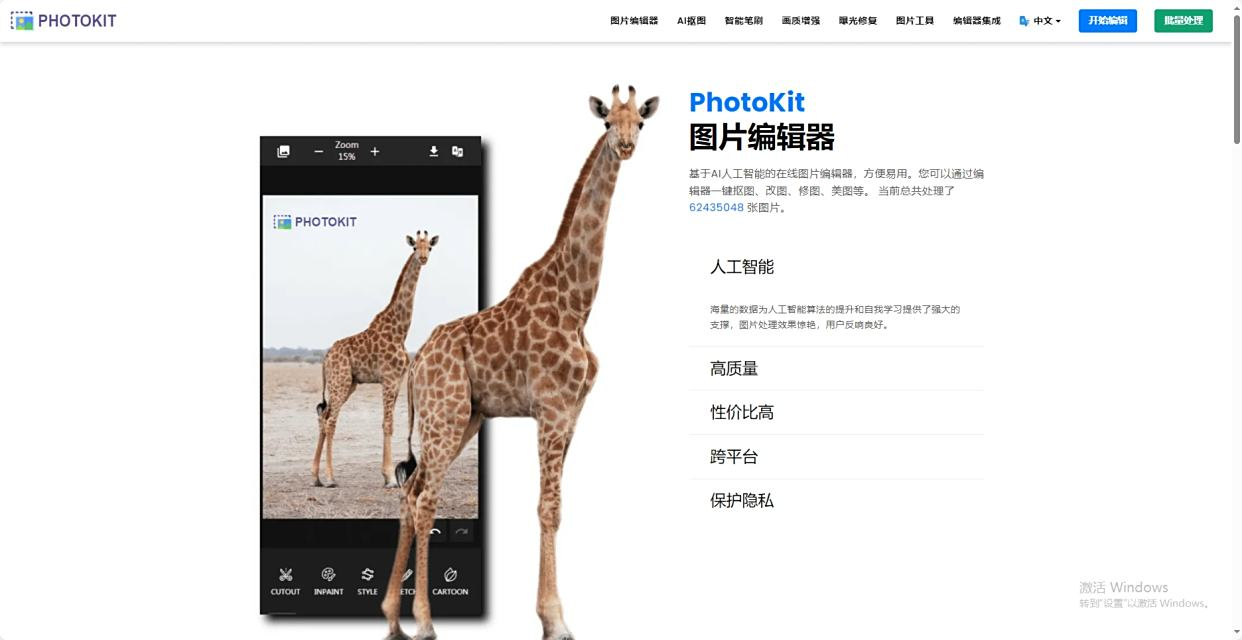
六、HitPaw Watermark Remover
HitPaw Watermark Remover 是一款支持图片与视频双轨去水印的桌面工具。其核心优势在于拥有 AI 动态追踪技术以及多样的修复模式(AI、纹理修复、平滑 / 边缘填充),提供自动识别结合手动精修的双重保障,能灵活应对各类水印挑战。
使用教程如下:
1、启动软件,上传需要去除水印的图片。
2、使用笔刷、矩形或多边形工具准确选择水印区域。
3、选择适合的移除模式,如 AI、纹理修复、平滑填充或边缘填充,软件会自动处理并去除水印。
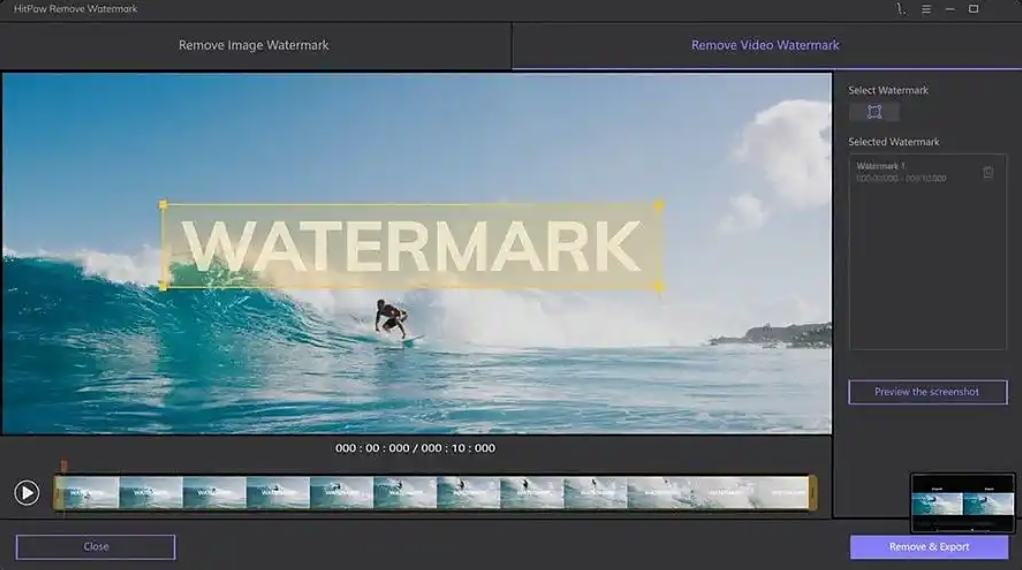
这6个去水印方法提供了丰富的水印清除解决方案,你可以根据水印的复杂程度、图片背景特性以及自身的操作需求,挑选出最适合的工具来处理图片水印。
















